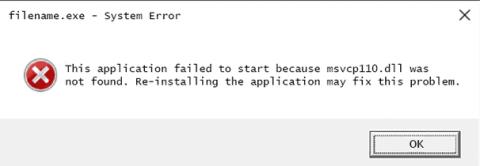Το σφάλμα Msvcp110.dll παρουσιάζεται λόγω καταστάσεων που οδηγούν στην κατάργηση ή την κατάρρευση του αρχείου DLL msvcp110 . Σε ορισμένες περιπτώσεις, αυτά τα σφάλματα DLL προκαλούνται από προβλήματα μητρώου , ιούς ή κακόβουλο λογισμικό ή ακόμα και αποτυχίες υλικού .
Ακολουθούν ορισμένα κοινά μηνύματα σφάλματος msvcp110.dll:
- Το Msvcp110.dll δεν βρέθηκε (Το Msvcp110.dll δεν βρέθηκε)
- Αυτή η εφαρμογή απέτυχε να ξεκινήσει επειδή δεν βρέθηκε το msvcp110.dll. Η επανεγκατάσταση της εφαρμογής ενδέχεται να επιλύσει αυτό το πρόβλημα (Αυτή η εφαρμογή δεν μπορεί να ξεκινήσει επειδή δεν βρέθηκε το msvcp110.dll. Η επανεγκατάσταση της εφαρμογής ενδέχεται να διορθώσει αυτό το πρόβλημα.)
- Δεν είναι δυνατή η εύρεση του [PATH]\msvcp110.dll (Δεν είναι δυνατή η εύρεση του [PATH]\msvcp110.dll)
- Το αρχείο msvcp110.dll λείπει (Το αρχείο msvcp110.dll λείπει)
- Δεν είναι δυνατή η εκκίνηση του [APPLICATION]. Λείπει ένα απαιτούμενο στοιχείο: msvcp110.dll. Εγκαταστήστε ξανά το [APPLICATION] (Δεν είναι δυνατή η εκκίνηση της [συγκεκριμένης εφαρμογής] λόγω έλλειψης msvcp110.dll. Εγκαταστήστε ξανά τη [συγκεκριμένη εφαρμογή].

Το μήνυμα σφάλματος Msvcp110.dll μπορεί να εμφανιστεί κατά τη χρήση ή την εγκατάσταση ορισμένων προγραμμάτων, κατά την εκκίνηση ή τον τερματισμό λειτουργίας των Windows ή ακόμα και κατά τη διαδικασία εγκατάστασης των Windows. Οι πληροφορίες στο μήνυμα σφάλματος msvcp110.dll είναι σημαντικές κατά την αντιμετώπιση προβλημάτων, επομένως οι χρήστες δεν πρέπει να τις αγνοήσουν.
Το σφάλμα msvcp110.dll μπορεί να προκύψει με οποιοδήποτε πρόγραμμα ή σύστημα που χρησιμοποιεί αρχεία σε λειτουργικά συστήματα της Microsoft όπως τα Windows 10 , Windows 8 , Windows 7 , Windows Vista, Windows XP και Windows 2000.
Πώς να διορθώσετε το σφάλμα Msvcp110.dll που δεν βρέθηκε ή λείπει
Σημείωση : Μην κάνετε λήψη του αρχείου msvcp110.dll από οποιονδήποτε ιστότοπο λήψης DLL. Δείτε το άρθρο Γιατί δεν πρέπει να κάνετε λήψη αρχείων DLL από ιστότοπους για να μάθετε τους λόγους για τους οποίους δεν πρέπει να κάνετε λήψη αρχείων DLL από ιστότοπους. Εκκινήστε τα Windows σε ασφαλή λειτουργία για να εκτελέσετε τις ακόλουθες λύσεις, εάν δεν μπορείτε να έχετε κανονική πρόσβαση στα Windows λόγω σφάλματος msvcp110.dll.
1. Κάντε λήψη της ενημερωμένης έκδοσης 4 του Visual C++ Redistributable για το Visual Studio 2012 και εκτελέστε την. Αυτό το λογισμικό θα αντικαταστήσει ή θα επαναφέρει το αρχείο msvcp110.dll με το πιο πρόσφατο αντίγραφο που παρέχεται από τη Microsoft. Υπάρχουν μερικές άλλες επιλογές λήψης από τη Microsoft για αυτήν την ενημέρωση, με βάση την έκδοση των Windows που έχει εγκαταστήσει ο χρήστης, x86 (32-bit) ή x64 (64-bit) .
2. Επαναφέρετε το msvcp110.dll από τον Κάδο Ανακύκλωσης . Η κοινή αιτία του σφάλματος απώλειας του αρχείου msvcp110.dll είναι συνήθως επειδή ο χρήστης το διέγραψε κατά λάθος. Εάν υποψιάζεστε ότι έχετε διαγράψει το αρχείο msvcp110.dll αλλά έχετε ήδη αδειάσει τον Κάδο Ανακύκλωσης, μπορείτε να ανακτήσετε το msvcp110.dll με ένα δωρεάν πρόγραμμα ανάκτησης αρχείων.
3. Εκτελέστε λογισμικό προστασίας από ιούς και κακόβουλο λογισμικό σε ολόκληρο το σύστημα. Ορισμένα σφάλματα msvcp110.dll ενδέχεται να σχετίζονται με ιούς ή κακόβουλο λογισμικό στον υπολογιστή.
4. Χρησιμοποιήστε την Επαναφορά Συστήματος για να επαναφέρετε το σύστημα στο σημείο πριν εμφανιστεί το σφάλμα DLL. Εάν υποπτεύεστε ότι το σφάλμα msvcp110.dll προκαλείται από αλλαγές σε σημαντικά αρχεία ή διαμορφώσεις, η Επαναφορά Συστήματος ενδέχεται να μπορέσει να διορθώσει το πρόβλημα.
5. Εγκαταστήστε ξανά το πρόγραμμα που αντιμετώπισε το σφάλμα msvcp110.dll. Εάν το σφάλμα msvcp110.dll παρουσιαστεί κατά τη χρήση ενός συγκεκριμένου προγράμματος, η επανεγκατάσταση αυτού του προγράμματος ενδέχεται να διορθώσει το σφάλμα DLL.
6. Εγκαταστήστε τις υπάρχουσες ενημερώσεις των Windows. Πολλά Service Pack και ενημερώσεις κώδικα στις ενημερώσεις των Windows μπορούν να αντικαταστήσουν ή να ενημερώσουν εκατοντάδες αρχεία DLL που διανέμονται από τη Microsoft σε υπολογιστές.
7. Ελέγξτε τη μνήμη και, στη συνέχεια, ελέγξτε τη μονάδα σκληρού δίσκου . Ο έλεγχος της μνήμης και του σκληρού δίσκου του υπολογιστή σας είναι εύκολος και μπορεί να είναι η αιτία του σφάλματος msvcp110.dll. Εάν υπάρχει πρόβλημα, αντικαταστήστε τη μνήμη ή τον σκληρό δίσκο το συντομότερο δυνατό.
8. Επιδιορθώστε την εγκατάσταση των Windows. Εάν οι παραπάνω επιδιορθώσεις εξακολουθούν να μην διορθώνουν το σφάλμα msvcp110.dll, δοκιμάστε να εκτελέσετε μια εγκατάσταση επιδιόρθωσης εκκίνησης ή επιδιόρθωσης που μπορεί να επαναφέρει όλα τα αρχεία DLL των Windows.
9. Εκτελέστε εκκαθάριση μητρώου για να διορθώσετε προβλήματα που σχετίζονται με το msvcp110.dll στο μητρώο. Ένα δωρεάν πρόγραμμα καθαρισμού μητρώου μπορεί να βοηθήσει στην κατάργηση μη έγκυρων καταχωρίσεων μητρώου που προκαλούν σφάλματα msvcp110.dll.
10. Εκτελέστε μια νέα εγκατάσταση των Windows. Μια καθαρή εγκατάσταση των Windows θα διαγράψει τα πάντα από τον σκληρό δίσκο και θα εγκαταστήσει ένα νέο αντίγραφο των Windows.
Σημείωση : Όλες οι πληροφορίες στον σκληρό δίσκο θα διαγραφούν κατά τη διαδικασία εγκατάστασης.
11. Αντιμετώπιση προβλημάτων υλικού. Εάν μια νέα εγκατάσταση των Windows εξακολουθεί να αποτυγχάνει να διορθώσει το σφάλμα DLL, το πρόβλημα ενδέχεται να σχετίζεται με το υλικό.
Δείτε περισσότερα: Πώς να διορθώσετε σφάλματα που δεν βρέθηκαν ή λείπουν το αρχείο .DLL